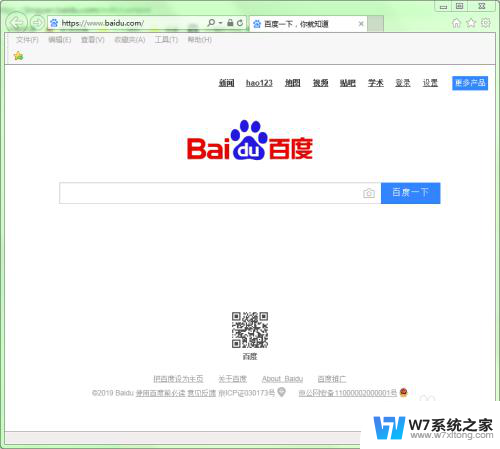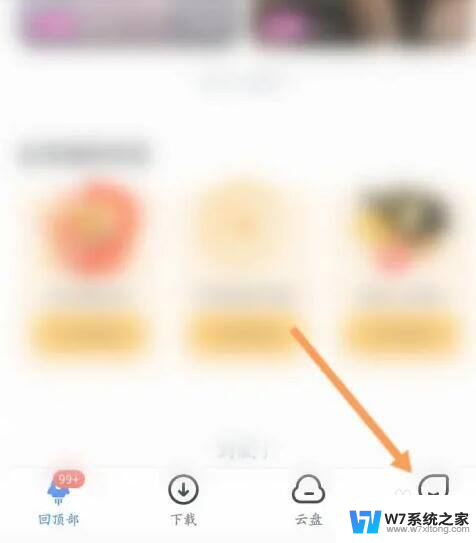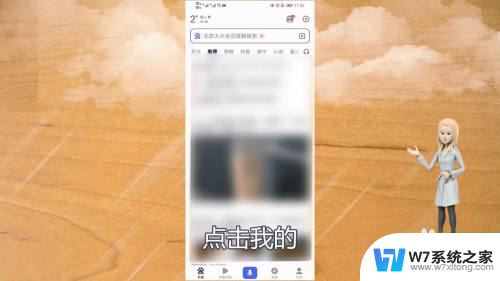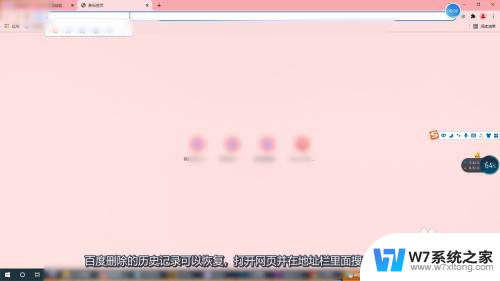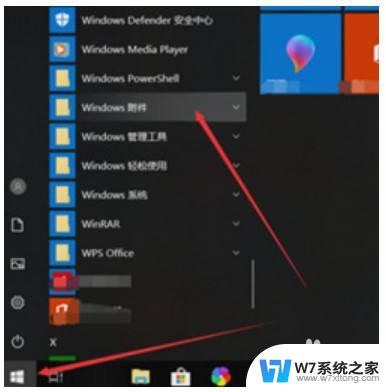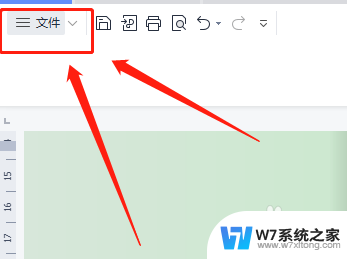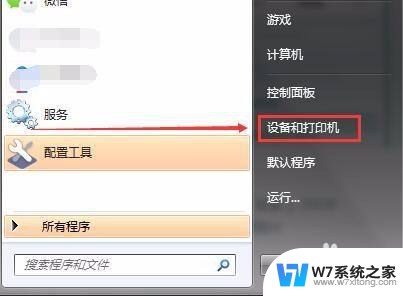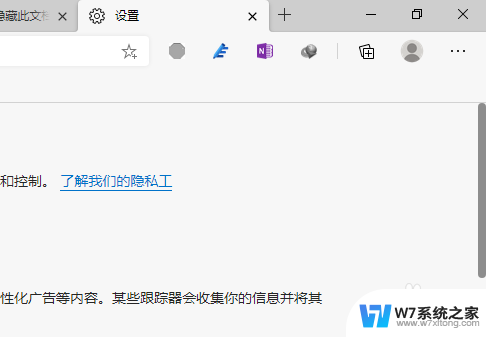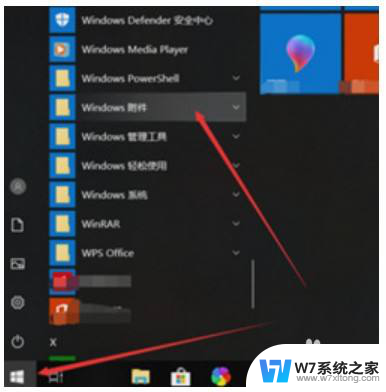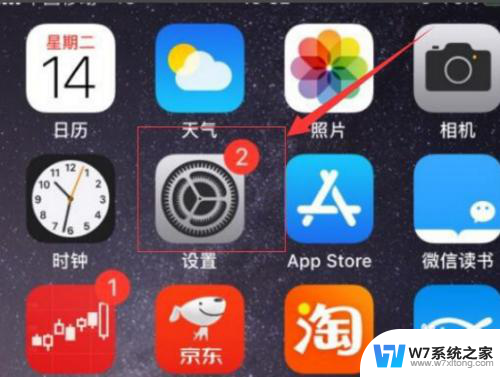怎样查电脑使用历史记录 浏览器搜索历史怎么查找
在如今数字化的时代,电脑已经成为我们生活中不可或缺的工具之一,在我们使用电脑的过程中,我们会浏览各种网页、使用各种应用程序,这些操作都会留下我们的使用历史记录。当我们需要查找特定的历史记录时,我们可能会陷入困惑。怎样查找电脑的使用历史记录?又该如何查找浏览器的搜索历史呢?本文将为大家详细介绍这些方法。无论是为了回顾自己的使用习惯,还是为了解决某些疑问,掌握这些方法都能让我们更加高效地使用电脑。
方法如下:
1.首先我们需要将浏览器打开,不同的浏览器其实查询历史搜索记录的方式是差不多的。如图所示。
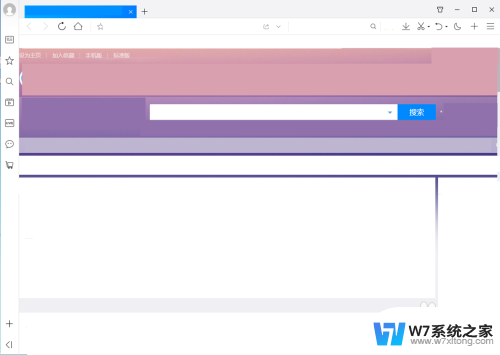
2.首先我们在浏览器右侧上方点击【三条横】按钮,如图所示。
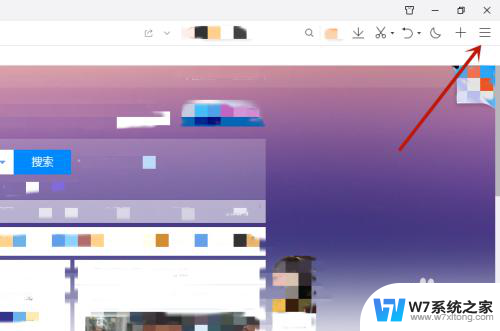
3.然后在弹出来的选项里面点击【历史】功能按钮,如图所示。
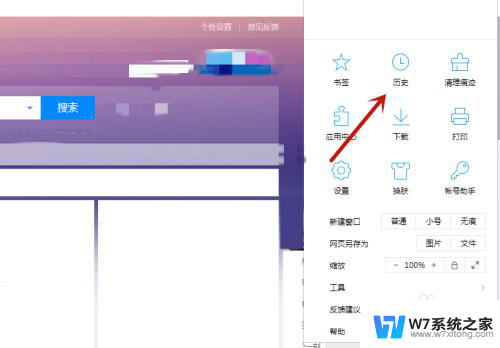
4.然后在里面就可以看到历史搜索记录,可以按照日期和时间查看,如图所示。
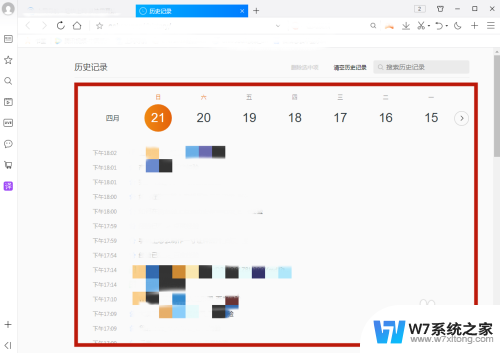
5.然后我们可以使用上面的搜索框,搜索筛选需要的历史搜索记录。也可以点击清空历史记录,如图所示。
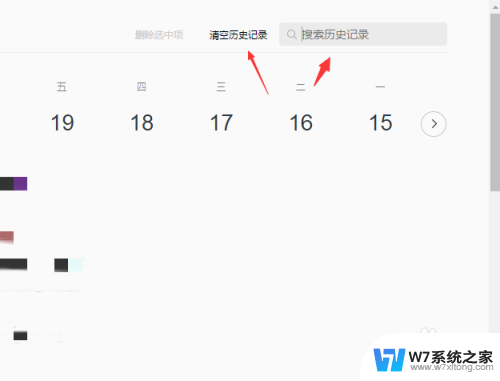
6.另外你可以在设置或者internet选项里面,通过设置自动清理历史记录。如果设置了自动清理,就无法查看到历史搜索记录,如图所示。
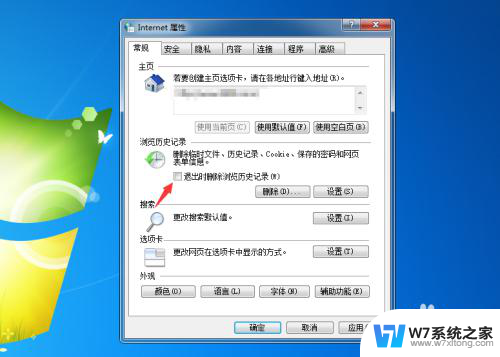
以上就是如何查看电脑使用历史记录的全部内容,如果你遇到相同情况,可以参考我提供的方法来处理,希望对你有所帮助。